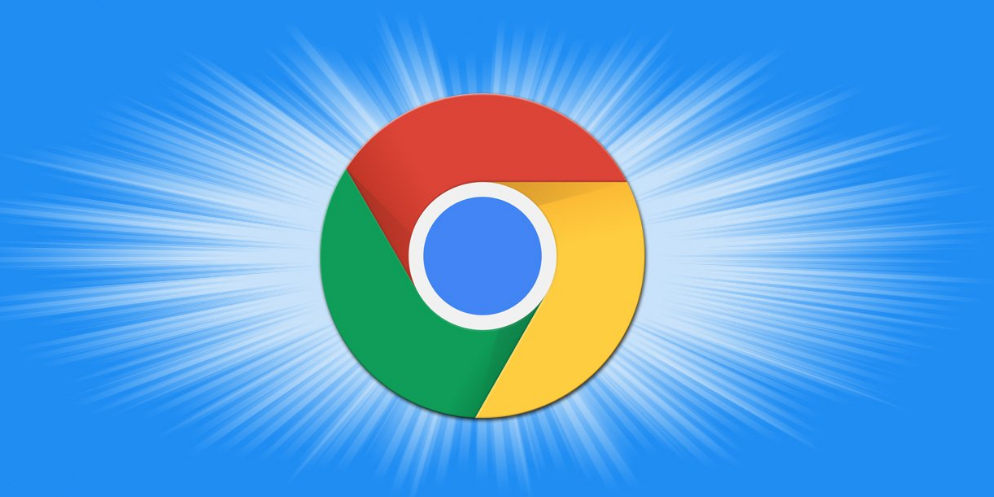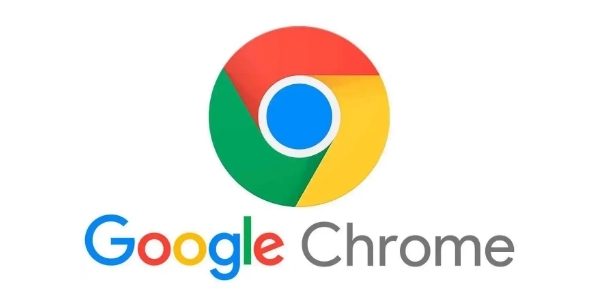内容介绍
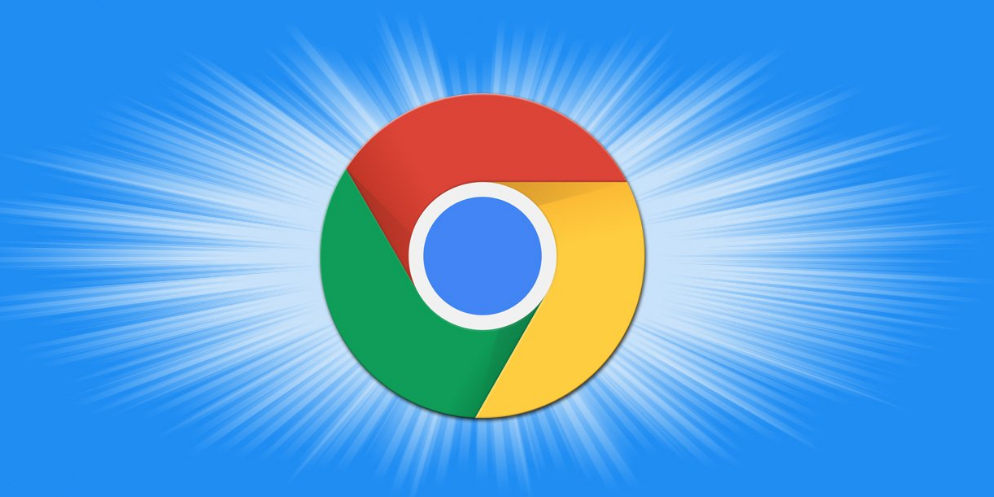
以下是Chrome浏览器解决网络连接问题的方法:
一、检查网络设置
1. 查看Wi-Fi或以太网连接:确保设备已正确连接到网络。对于Wi-Fi,检查是否选择了正确的网络,并输入了正确的密码。对于以太网,检查网线是否插好,网卡指示灯是否正常。如果连接有问题,尝试重新连接或更换网络环境。
2. 检查代理服务器设置:在Chrome浏览器中,点击右上角的菜单按钮,选择“设置”,然后点击“高级”选项。在“系统”部分,找到“代理服务器设置”,检查代理服务器的配置是否正确。如果不需要使用代理服务器,可以将其关闭。
3. 重启路由器和调制解调器:有时候,网络设备可能出现故障或缓存问题,导致网络连接不稳定。重启路由器和调制解调器可以
清除缓存,重置网络连接。等待设备重新启动后,再次尝试连接网络。
二、清除浏览器缓存和Cookie
1. 清除缓存和Cookie:点击Chrome浏览器右上角的菜单按钮,选择“更多工具”,然后点击“清除浏览数据”。在弹出的窗口中,选择要清除的缓存和Cookie的时间范围,通常可以选择“全部”,然后点击“清除数据”按钮。这样可以清除浏览器中保存的过期或损坏的数据,可能有助于解决网络连接问题。
2. 禁用浏览器扩展程序:某些浏览器扩展程序可能会干扰网络连接或导致网页加载异常。点击浏览器右上角的菜单按钮,选择“更多工具”,然后点击“扩展程序”。在扩展程序管理页面中,禁用那些不必要或可疑的扩展程序,然后重新加载网页,看是否问题得到解决。
三、使用网络诊断工具
1. 检查网络速度和稳定性:使用网络测速工具(如SpeedTest)检测当前网络的上传和下载速度,以及网络延迟情况。如果网络速度较慢或不稳定,可能会导致网页加载缓慢或无法正常访问。可以尝试更换网络环境,如从Wi-Fi切换到移动数据,或者联系网络运营商解决网络问题。
2. 查看连接详情:在Chrome浏览器中,按`F12`键打开开发者工具,切换到“Network”面板。在这里可以查看网页请求的详细信息,包括状态码、加载时间、服务器IP地址等。通过分析这些信息,可以判断网络连接是否存在问题,以及问题可能出在哪里。例如,如果某个请求的状态码为404,表示该资源未找到,可能是网址输入错误或服务器上的文件被删除。
四、更新浏览器和操作系统
1. 更新Chrome浏览器:确保Chrome浏览器是最新版本。旧版本的浏览器可能存在已知的网络连接问题或安全漏洞。点击浏览器右上角的菜单按钮,选择“帮助”,然后点击“关于Google Chrome”,浏览器会自动检查并安装最新版本。安装完成后,重启浏览器,以确保更新生效。
2. 更新操作系统:操作系统的更新也可能包含对网络和浏览器相关的修复和优化。根据操作系统的类型(如Windows、Mac、Linux等),按照系统提示进行更新操作,确保操作系统处于最新状态。
五、尝试其他解决方法
1. 更改DNS服务器:DNS服务器负责将域名解析为IP地址。有时候,默认的DNS服务器可能会出现问题,导致网络连接失败。可以尝试更改为其他公共DNS服务器,如Google的DNS服务器(主DNS为8.8.8.8,副DNS为8.8.4.4)或OpenDNS(主DNS为208.67.222.222,副DNS为208.67.220.220)。在Chrome浏览器中,点击右上角的菜单按钮,选择“设置”,然后点击“高级”选项。在“系统”部分,找到“打开计算机的代理设置”,在弹出的窗口中,选择“使用下面的DNS服务器地址”,然后输入新的DNS服务器地址,最后点击“确定”按钮。
2. 检查防火墙和安全软件设置:防火墙或安全软件可能会阻止Chrome浏览器访问网络。检查防火墙和安全软件的设置,确保Chrome浏览器被允许通过防火墙,并且没有被安全软件误认为是恶意程序而拦截。如果需要,可以将Chrome浏览器添加到防火墙或安全软件的白名单中。